При написании статьи ни один офисный сотрудник не пострадал, все тестировалось только на себе и коте Лемуре.
1 Меняем пользовательские списки
Когда вы вводите «Январь» или «янв» и тянете за правый нижний угол ячейки, месяцы заполняются автоматически. То же с сортировкой — при сортировке месяцы и дни недели идут не по алфавиту, а правильно. Почему? Они «зашиты» в Excel как пользовательский список, который удалить нельзя. Но можно создавать свои. Пользовательские списки можно найти тут:
1 Меняем пользовательские списки
Когда вы вводите «Январь» или «янв» и тянете за правый нижний угол ячейки, месяцы заполняются автоматически. То же с сортировкой — при сортировке месяцы и дни недели идут не по алфавиту, а правильно. Почему? Они «зашиты» в Excel как пользовательский список, который удалить нельзя. Но можно создавать свои. Пользовательские списки можно найти тут:
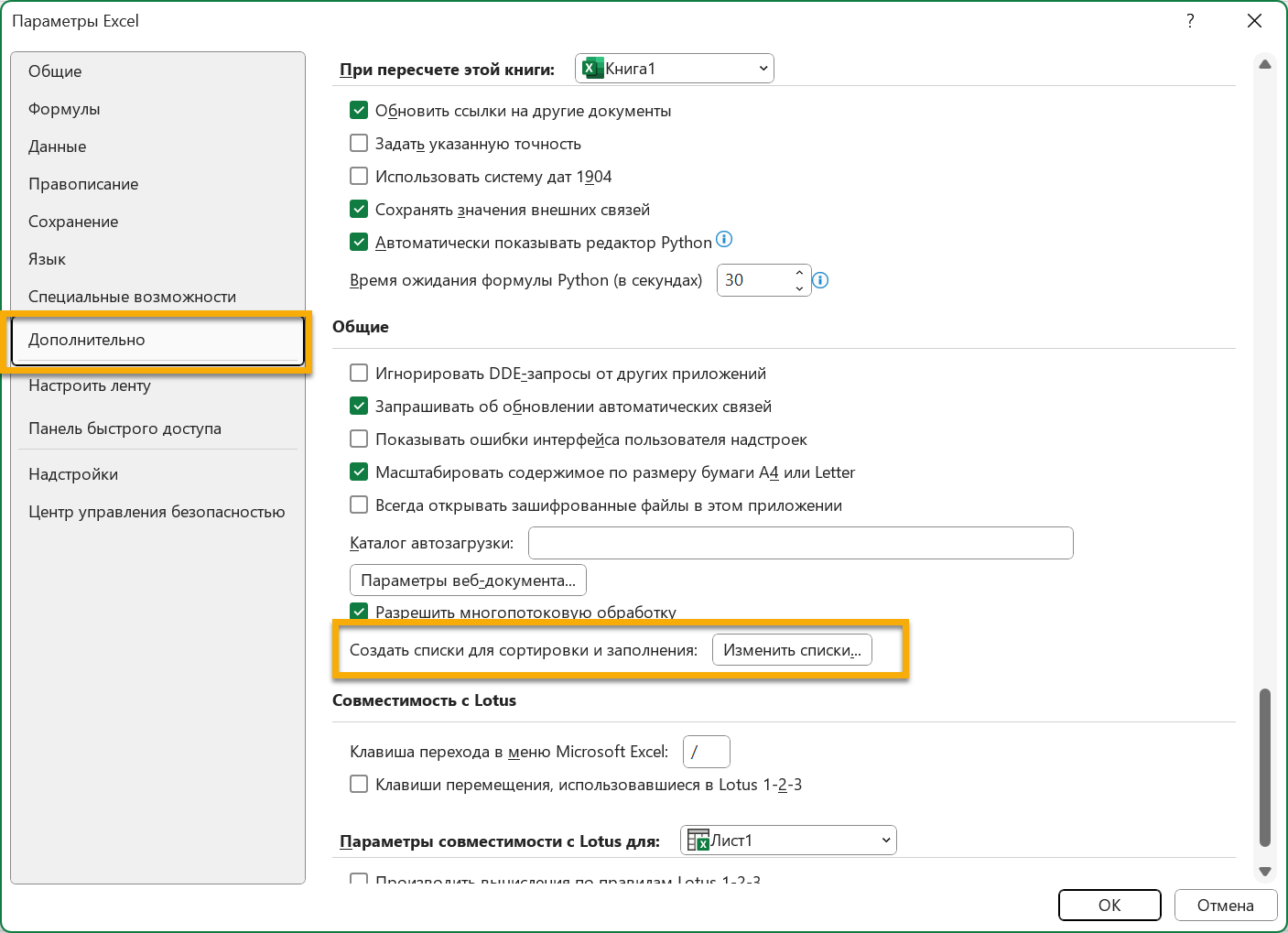
Розыгрыш
Создаем новый список, начинающийся с «Января» (на другом языке, если он установлен в Excel). Но в котором далее идут… другие слова:
Создаем новый список, начинающийся с «Января» (на другом языке, если он установлен в Excel). Но в котором далее идут… другие слова:
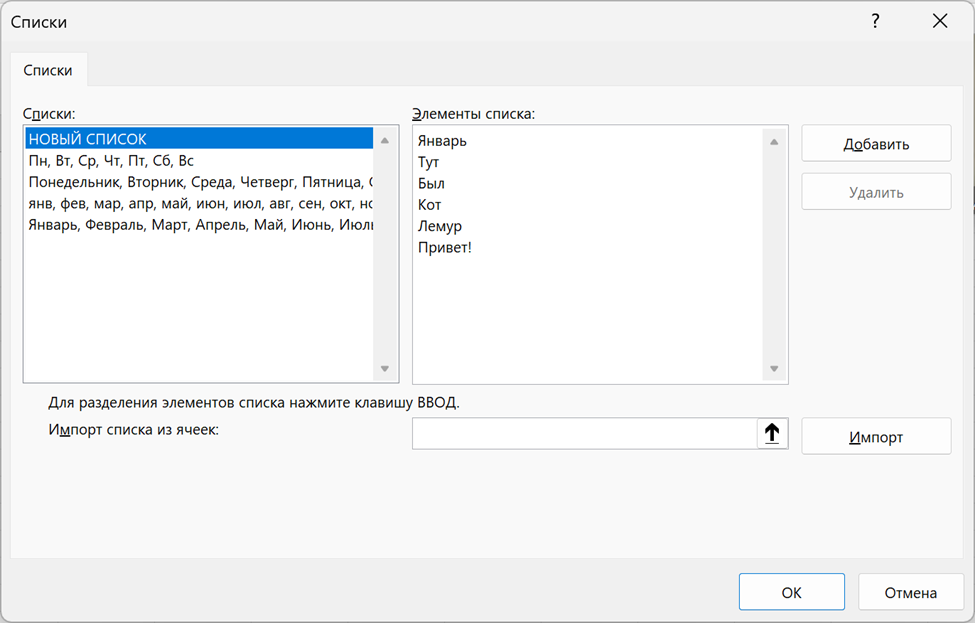
И теперь будет так:
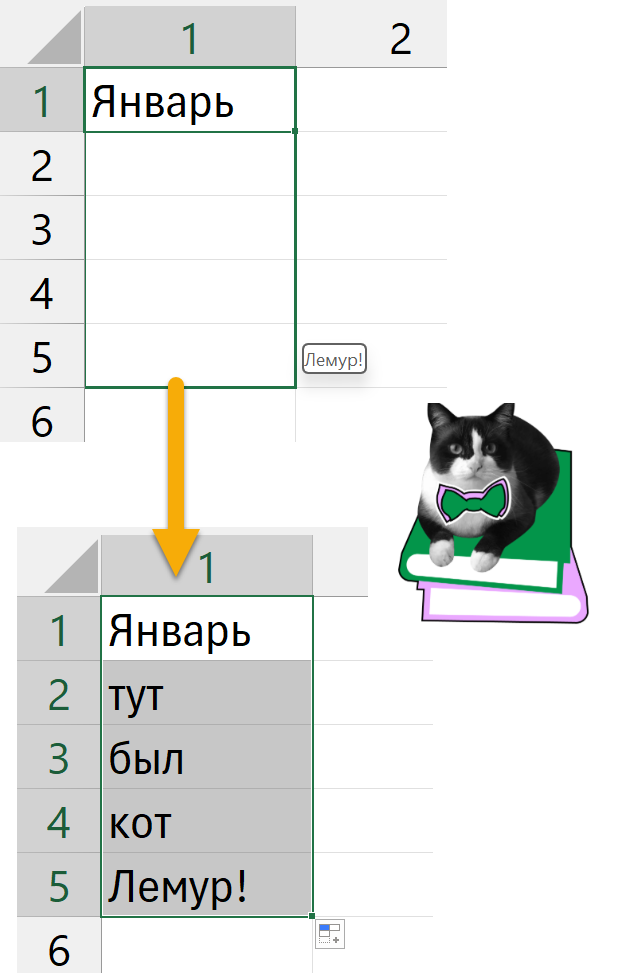
Нет, фото кота, увы, появляться не будет. Это я вставил руками.
Польза
Добавьте к списку месяцев «Итог», если обычно вставляете такой заголовок после месяцев — и он будет добавляться автоматически.
Польза
Добавьте к списку месяцев «Итог», если обычно вставляете такой заголовок после месяцев — и он будет добавляться автоматически.
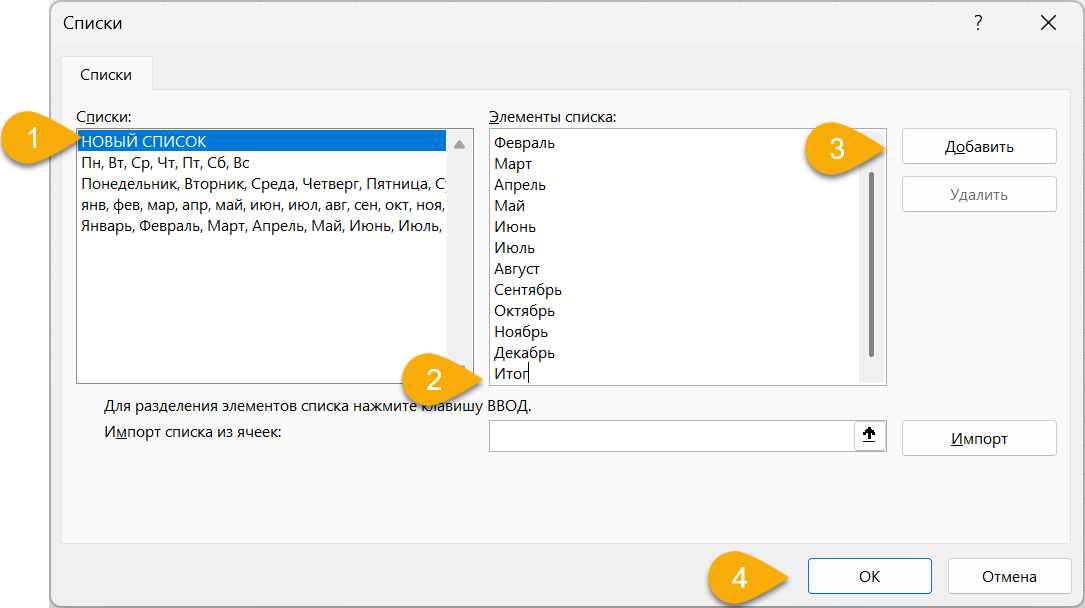
Теперь будет так:
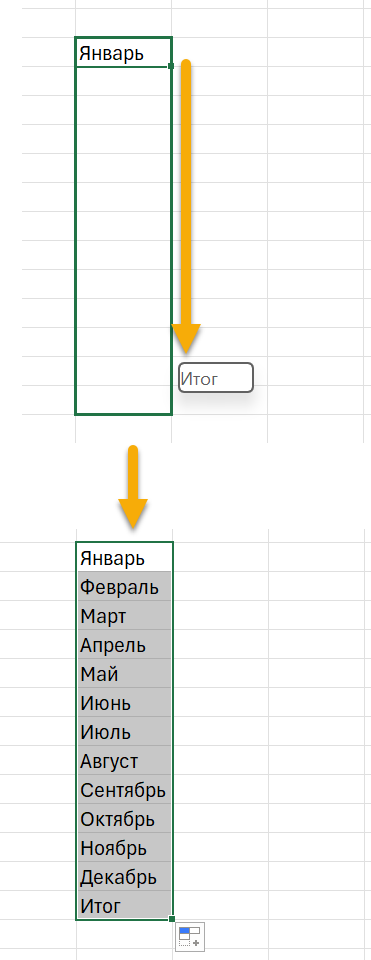
Или просто создайте свой список. Если у вас в компании есть определенный список людей, городов, артикулов или чего угодно, и этот список должен идти в таблицах и сводных не по алфавиту, а в заданном порядке и/или вам нужно быстро его вводить в ячейках — создайте его в параметрах и можно будет и сортировать по нему, и быстро «протягивать».
2 Автозамена
Вообще автозамена для замены опечаток. Но можно использовать и для розыгрыша (заменять какой-то символ или слово на другой текст), и для пользы (например, менять специально придуманное сокращение для замены на какой-то часто используемый длинный текст вроде вашего имейла).
Список автозамены живет в «Параметрах»:
Параметры → Правописание → Параметры автозамены (Options →
Proofing → AutoCorrect Options).
Вообще автозамена для замены опечаток. Но можно использовать и для розыгрыша (заменять какой-то символ или слово на другой текст), и для пользы (например, менять специально придуманное сокращение для замены на какой-то часто используемый длинный текст вроде вашего имейла).
Список автозамены живет в «Параметрах»:
Параметры → Правописание → Параметры автозамены (Options →
Proofing → AutoCorrect Options).
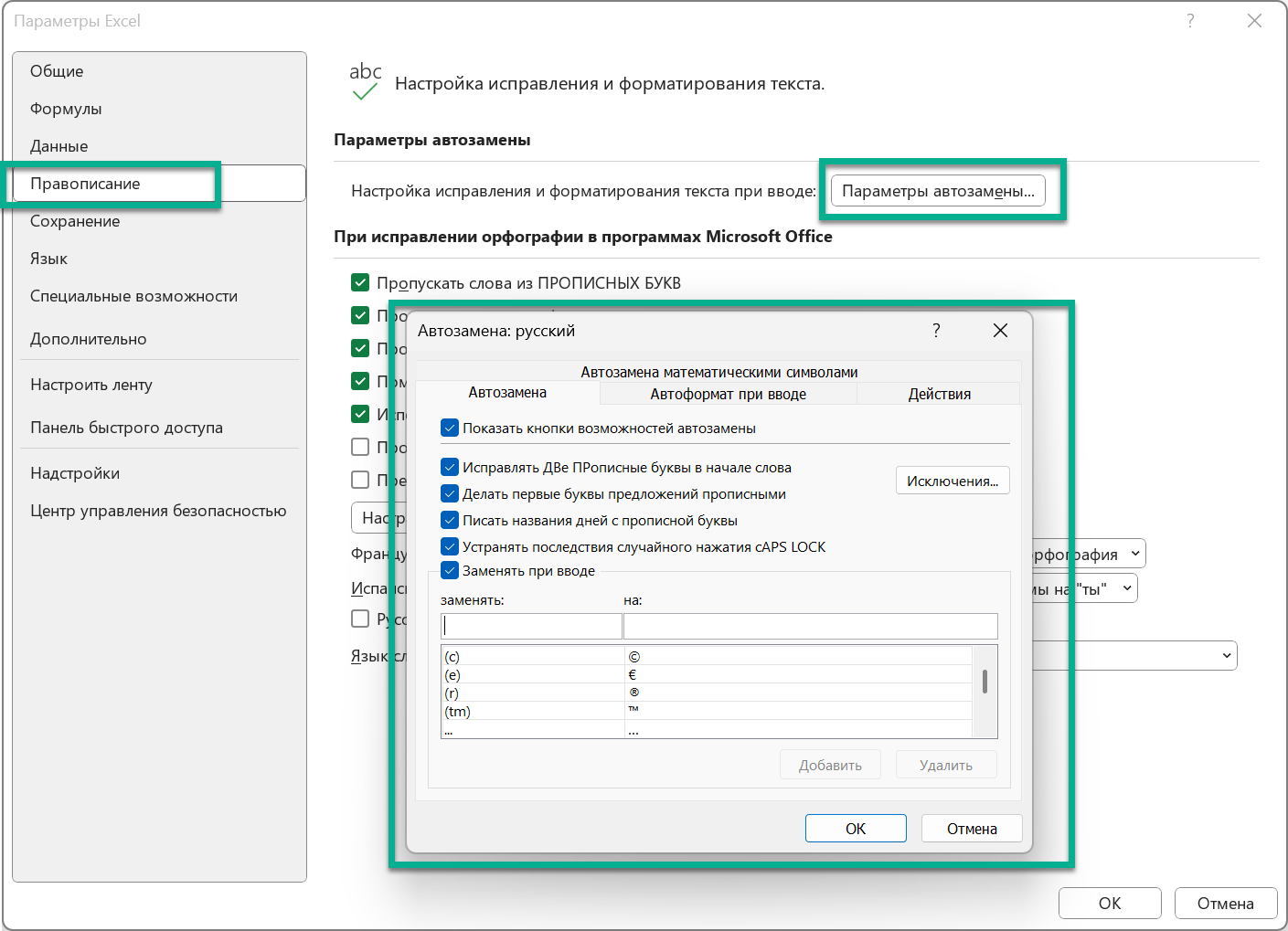
Розыгрыш
Что тут скажешь… Вряд ли вас будут за такое любить. Так что переходите лучше сразу к следующему абзацу :) Но вот один из бесконечных вариантов розыгрыша:
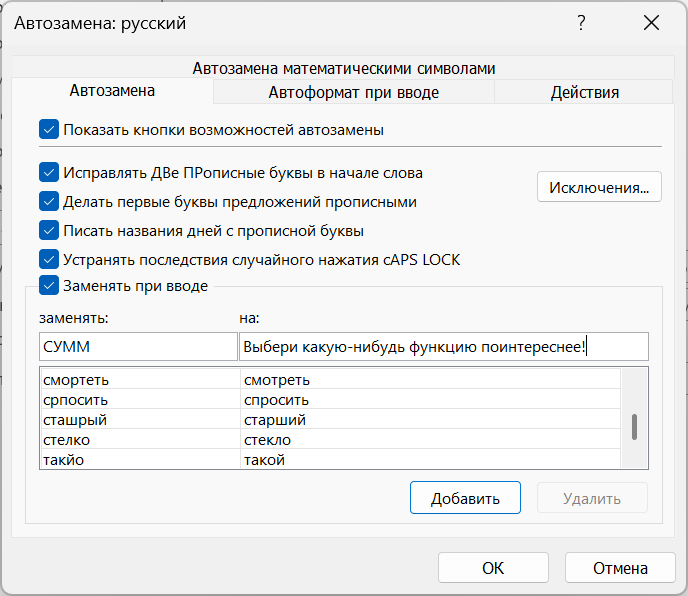
Выглядеть это будет так:
Польза
Меняем сокращение, которое вряд ли встретится само, на что-то длинное, что приходится делать часто. Имейл или типовая фраза (что может пригодиться скорее в Outlook или Word — кстати, имейте в виду, что список автозамены общий на весь MS Office.
Меняем сокращение, которое вряд ли встретится само, на что-то длинное, что приходится делать часто. Имейл или типовая фраза (что может пригодиться скорее в Outlook или Word — кстати, имейте в виду, что список автозамены общий на весь MS Office.
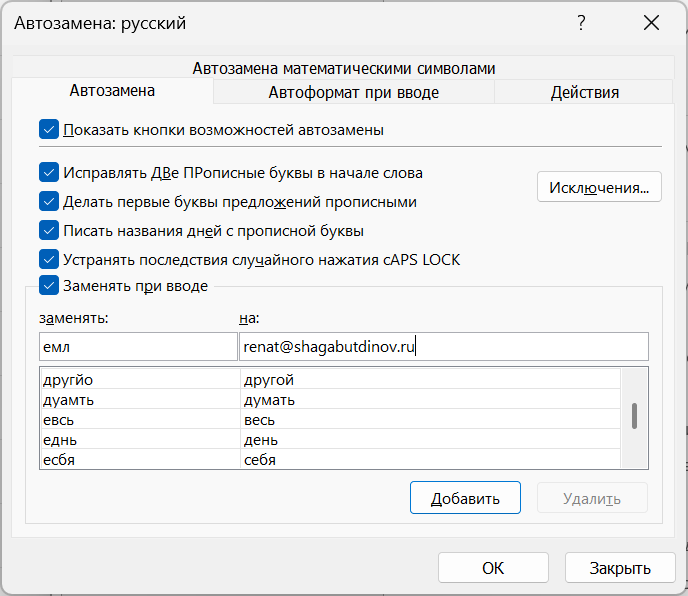
3 Красим сетку
Цвет сетки можно менять. Самое подлое, что мы тут можем сделать, конечно, это сделать ее белой:
Цвет сетки можно менять. Самое подлое, что мы тут можем сделать, конечно, это сделать ее белой:
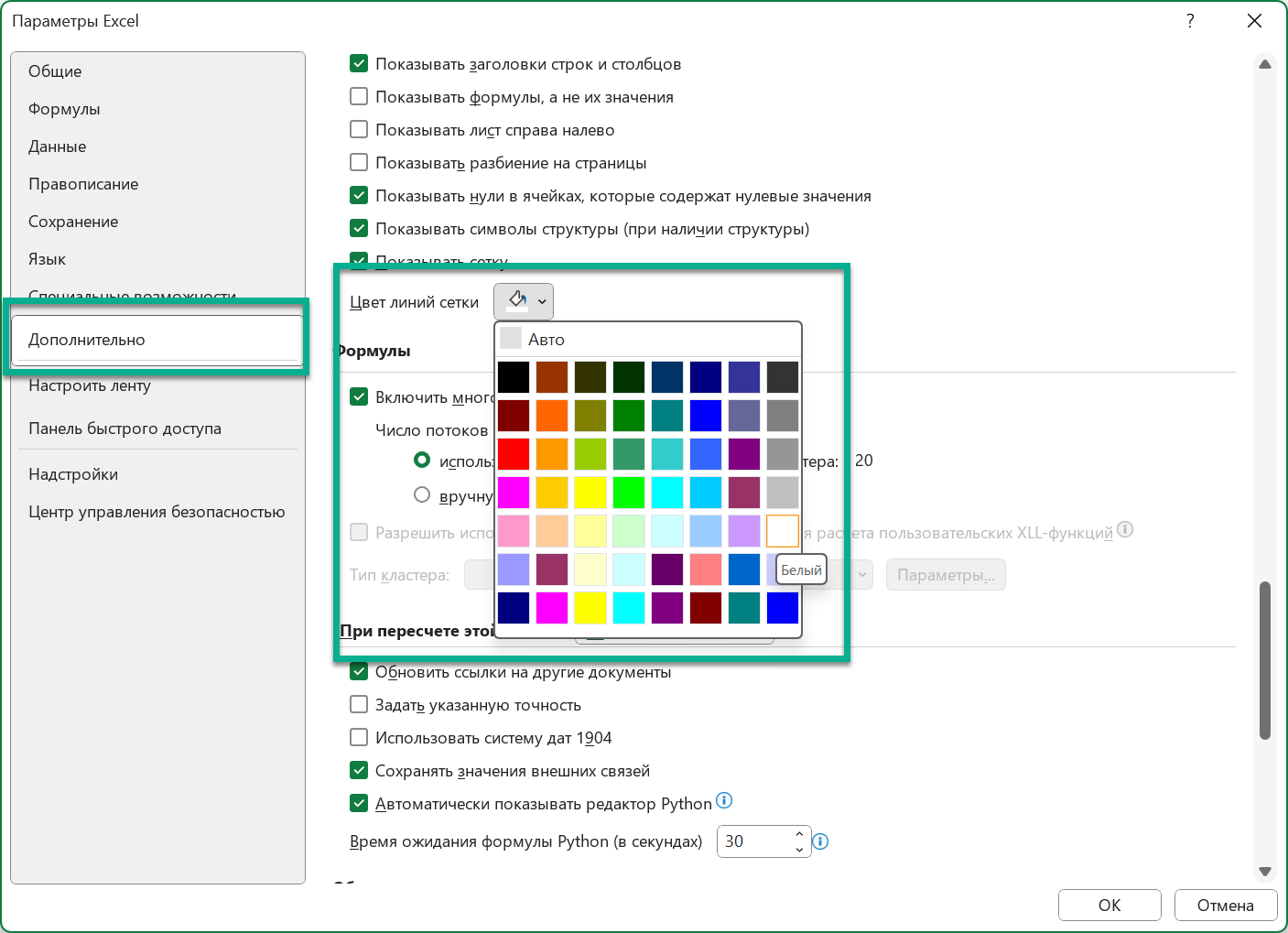
Потому что тогда включай сетку, не включай — ее не будет. И не сразу разберешься, в чем проблема:
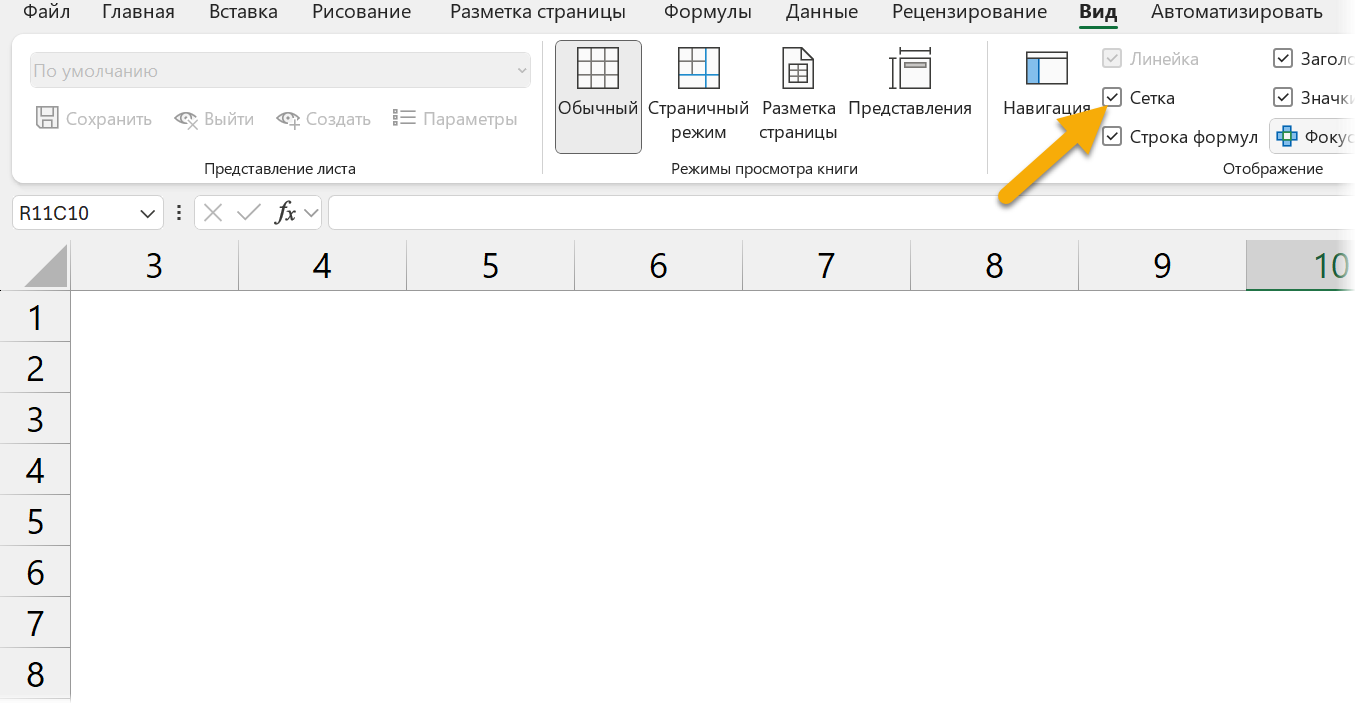
Польза. Сомнительная. Ну разве что можно просто поменять цвет, конечно — добавить бодрости:
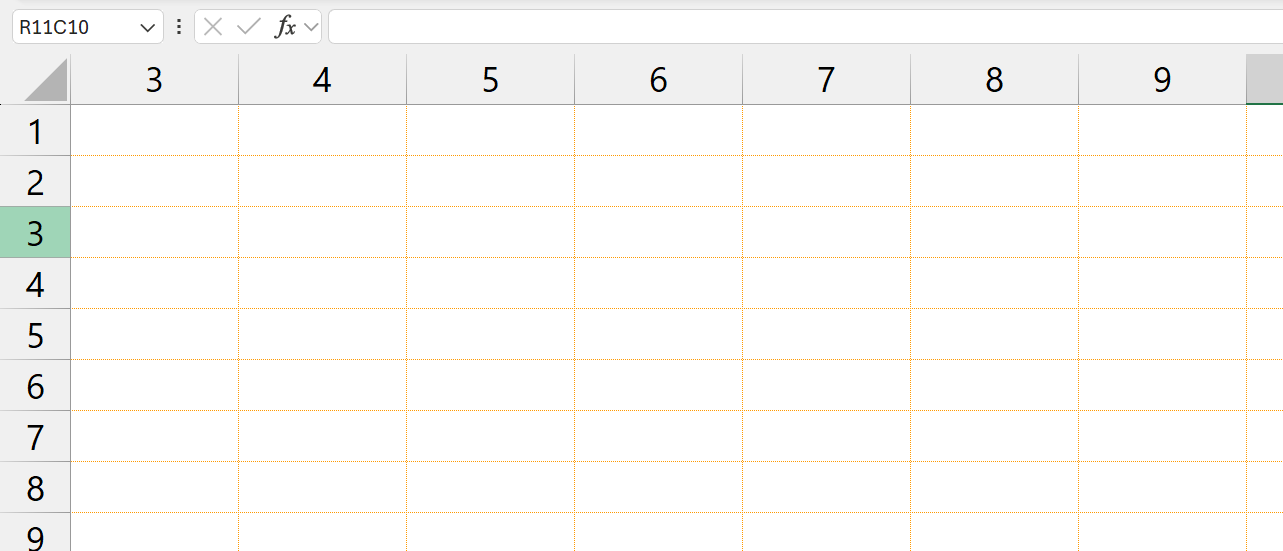
4 Проговаривание ячеек
Идем в Файл-Параметры-Панель быстрого доступа-Выбрать команды из: Команды не на ленте (Quick Access Toolbar — Commands Not in the Ribbon)
Находим там «При вводе [Проговаривать ячейки]» (Speak on Enter) и добавляем на панель быстрого доступа (Добавить):
Находим там «При вводе [Проговаривать ячейки]» (Speak on Enter) и добавляем на панель быстрого доступа (Добавить):
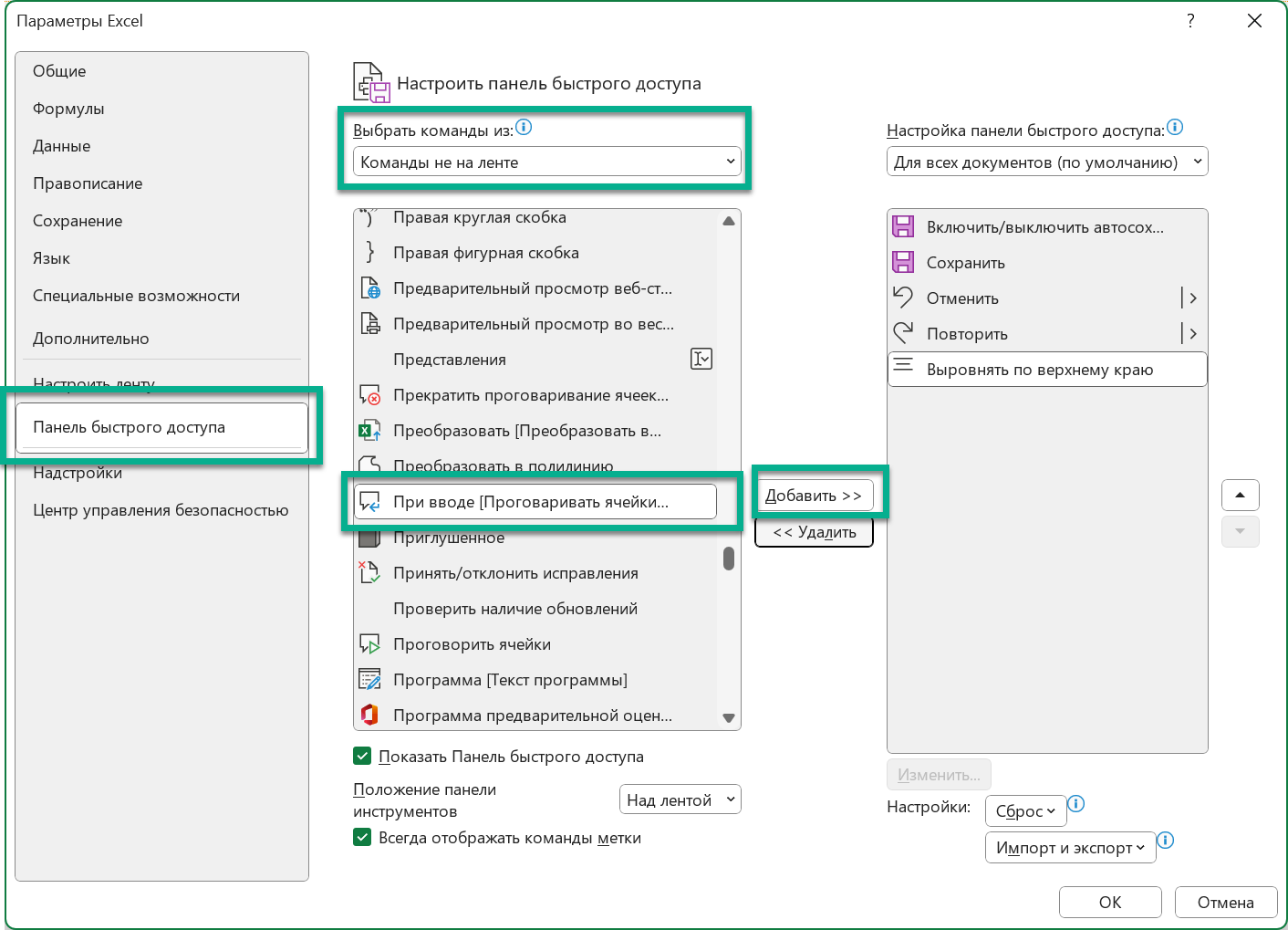
Закрываем Параметры, нажимаем на эту появившуюся кнопку на панели быстрого доступа, тем самым включая режим проговаривания по Enter’у, после чего кнопку… удаляем. Это можно сделать и в Параметрах, и просто правой кнопкой мыши по кнопке.
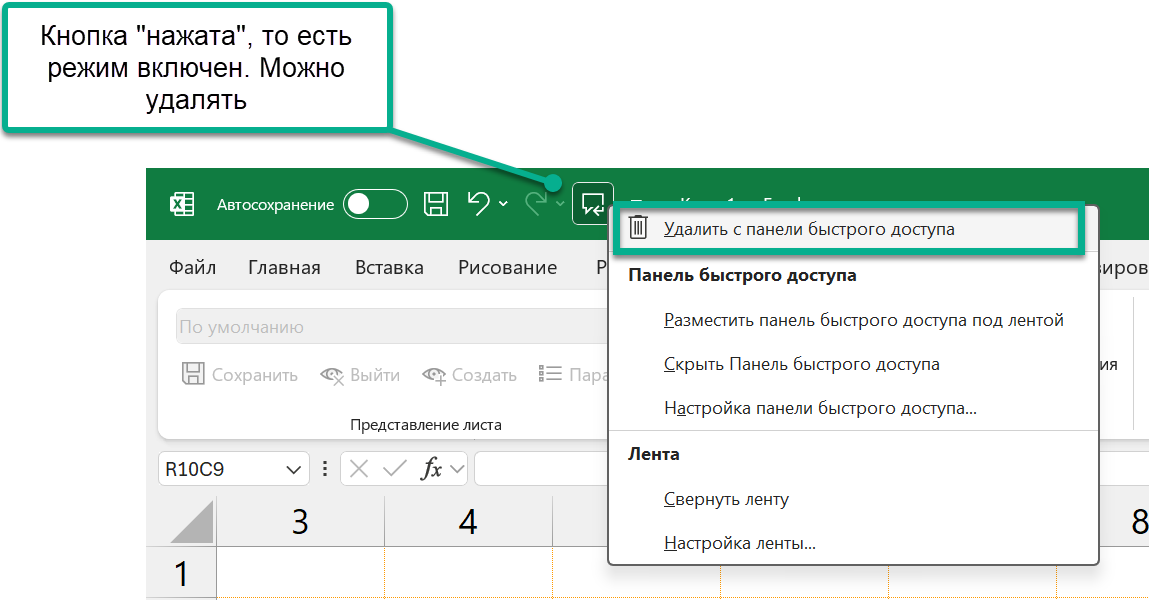
Ну вот! Теперь все, что введено в ячейки, будет проговариваться вслух после нажатия Enter. По части текста это касается только английских слов. Но при вводе формул будут проговариваться их результаты (числа), если это не текстовые строки на русском :)
Польза. Очевидно - это одна из специальных возможностей. Большинству, конечно, на практике не пригождается.
5 Прячем все
В Excel много чего можно спрятать.
Например, все объекты графического слоя (внедренные диаграммы, элементы управления типа флажков, срезы и временные шкалы, фигуры). Достаточно нажать Ctrl+6.
Еще можно спрятать строку формул, сетку, заголовки — будет вот такая белая безмолвная жуть:
Например, все объекты графического слоя (внедренные диаграммы, элементы управления типа флажков, срезы и временные шкалы, фигуры). Достаточно нажать Ctrl+6.
Еще можно спрятать строку формул, сетку, заголовки — будет вот такая белая безмолвная жуть:
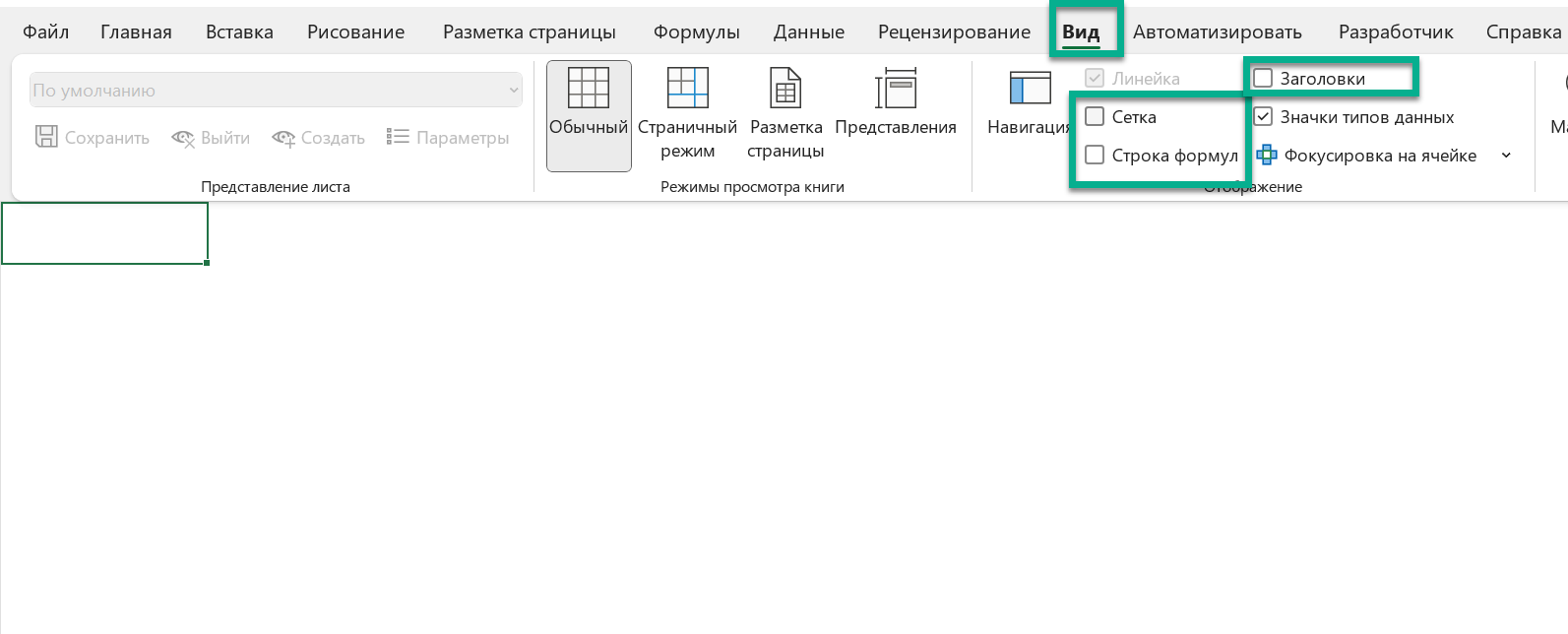
Ну и ярлыки листов тоже скрыть в Параметрах — Дополнительно. Заодно и полосы прокрутки убирайте, гулять так гулять:
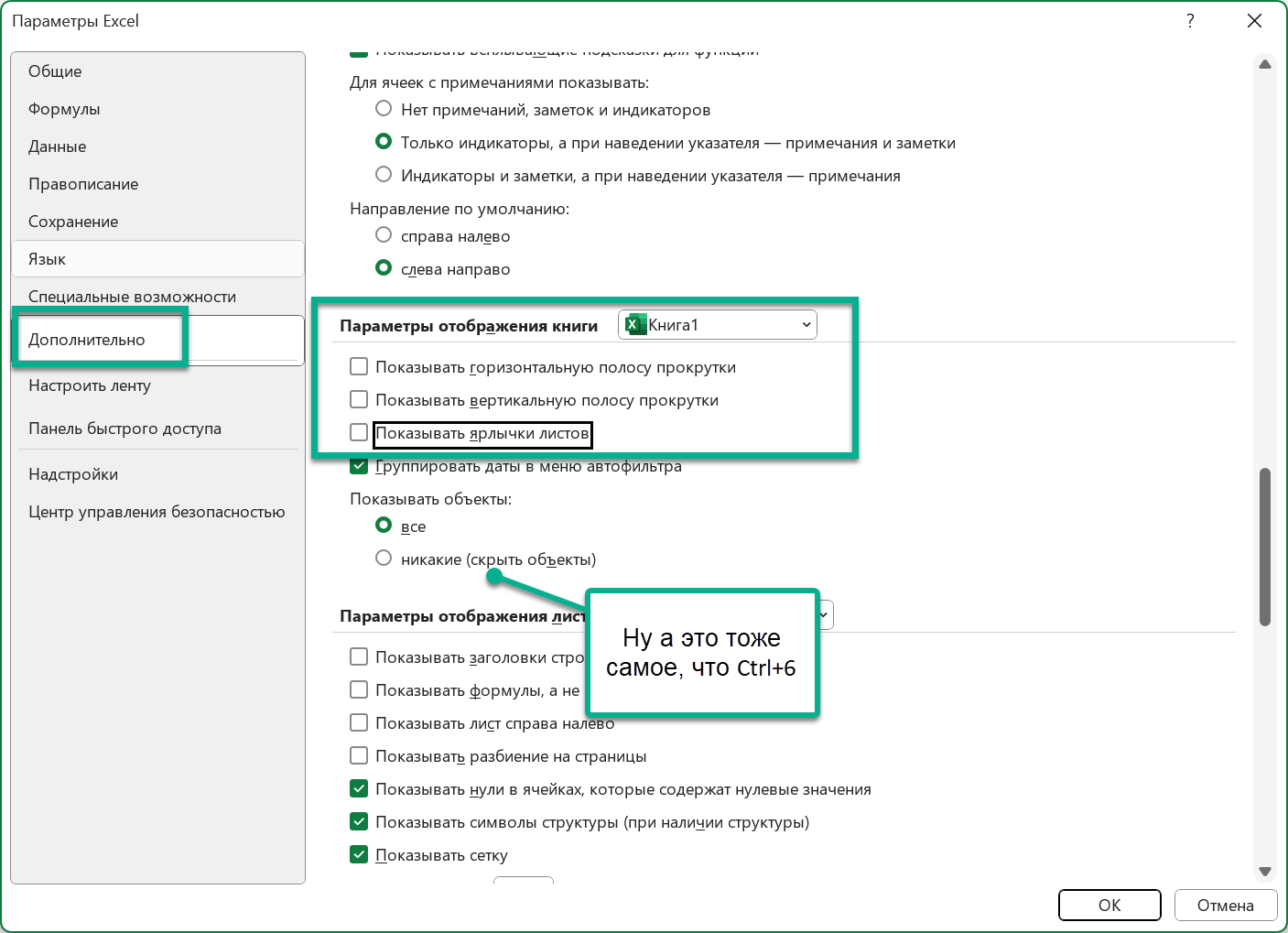
Ярлыки листов исчезли, но что это за безобразие? Мы все равно видим, сколько в книге листов!
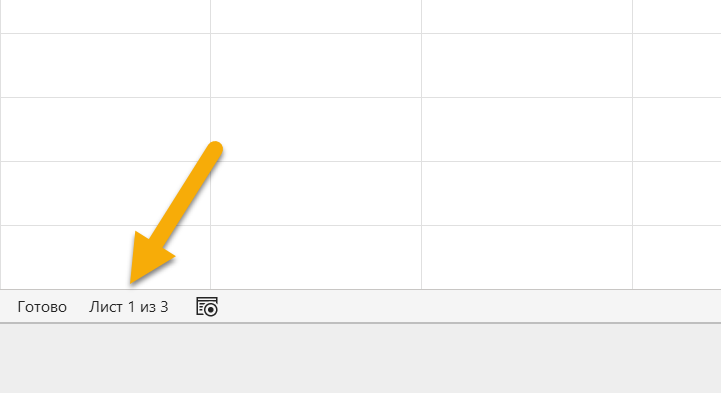
На самом деле у вас этой опции могло быть и не включено, а вот у меня она включена в строке состояния. Это как раз польза — поэтому я про нее рассказываю. Кликаем правой кнопкой по строке состояния и убираем это дело (для розыгрыша; а для дела добавьте, если полезно):
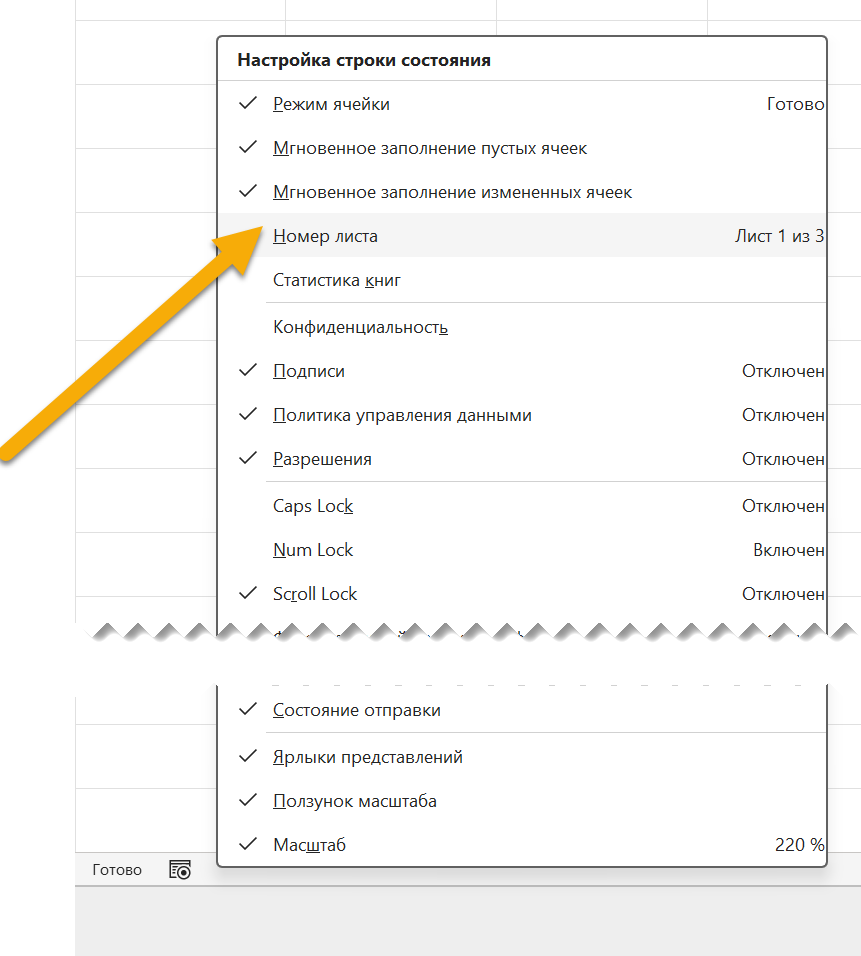
Польза
Вы открыли книгу, в которой не видно ярлыков листов? Теперь вы не будете пугаться. Во-первых, вы знаете, куда идти в Параметрах, чтобы их отобразить.
Во-вторых, можно перемещаться между листами с помощью сочетаний клавиш Ctrl + PgDn и Ctrl + PgUp. Даже если ярлыки не отображаются.
Вы открыли книгу, в которой не видно ярлыков листов? Теперь вы не будете пугаться. Во-первых, вы знаете, куда идти в Параметрах, чтобы их отобразить.
Во-вторых, можно перемещаться между листами с помощью сочетаний клавиш Ctrl + PgDn и Ctrl + PgUp. Даже если ярлыки не отображаются.








